1. iPhone起動不良の主な原因

iPhoneが急に起動しなくなることは、ユーザーにとって大きな問題です。
そんな不具合を抱えた際に、考えられる原因はいくつかあります。一般的には、ハードウェアの不具合、
iOSアップデートに関連するソフトウェアの問題、または、充電に関するトラブルでしょう。
これらの原因を理解することで、適切な対処法を見つける手がかりになるでしょう。
滋賀県で専門家に相談する場合でも、問題となる原因についてある程度の情報を知っておくと、
解決に向けた適切なアドバイスを受けやすくなります。
1.1. ハードウェアの問題を確認する
もしiPhoneが起動しない場合は、はじめにハードウェアの問題がないかチェックしましょう。
落下などによる物理的な損傷があれば、起動不良の直接的な原因になることがあります。
こうした際には、ケースや画面に傷やひびが入っていないか、見た目でのチェックが有効です。
また、水濡れが原因で内部の回路がショートしてしまうこともあるので、水没の可能性がある場合は特に注意が必要です。
ハードウェアの損傷は自分で修理するのが難しいため、滋賀県の修理専門店などのプロフェッショナルに診てもらうべきでしょう。
1.2. iOSアップデートが影響している可能性
次に考えられるのが、iOSアップデート時に生じるソフトウェアの問題です。
アップデート中にエラーが発生したり、インストール後に互換性の問題が生じたりすることで、
iPhoneが正常に起動しなくなることがあります。
アップデート後に起動しない場合は、リカバリーモードでの復旧作業が役立つことがありますが、
その手順には注意が必要です。
こうしたトラブルには、iOSの最新の状態を保つことや、アップデート前にデータのバックアップを取る、などの予防策が有効であるのです。
1.3. 充電問題が原因かもしれません
iPhoneの起動には十分なバッテリー残量が必要です。
充電器が故障していたり、ケーブル接続部分に問題があったりすると、適切に充電されず、起動不良を引き起こす可能性があります。
また、バッテリー自体の老朽化も起動不良の原因になり得ます。
普段からバッテリーのパフォーマンスをチェックするようにし、
充電器やケーブルに異常が見られた際には速やかに交換するなどの対策が大切です。
もし充電が適切に行われているにも関わらず起動しない場合には、滋賀県内の修理サービスでバッテリー交換を検討してもよいでしょう。
2. 充電に関するトラブルシューティング

充電問題はiPhone利用者にとって非常に頭を悩ませる問題です。
特に、いざというときに充電できないという状況は、多くの人にとってストレスの元となるでしょう。
充電に関するトラブルにはさまざまな原因が考えられますが、
基本的なトラブルシューティングを行うことで、簡単に解決できる場合もあります。
充電器の接続不良やバッテリーの劣化、さらにはケーブルの損傷など、さまざまな要因が絡み合うため、
一つ一つ丁寧に確認していくことが重要です。
このセクションでは、そんな充電に関するトラブルを解消するための基礎知識とステップについて説明していきます。
2.1. 正しい充電方法とは
iPhoneを長持ちさせるためには、正しい充電方法を実践することが重要です。
充電器やケーブルは、Apple純正またはMFi認証(Made for iPhone/iPad/iPod)を受けた製品を利用することが推奨されています。
非純正品は品質が安定しておらず、トラブルの原因になることがあります。
充電時には、端末を安定した平面に置き、熱を閉じ込めないように気を付けることも大切です。
また、完全に放電させた状態で放置すると、バッテリーの寿命が縮む恐れがあります。
充電は常に20%以上を保つように心がけることが理想的です。
また、使用しないときは、飛行機モードにするなどして、バッテリーの消耗を抑える工夫をすることも効果的でしょう。
2.2. 充電器の故障を点検するステップ
充電が上手くいかない場合は、まずは使用している充電器やケーブルに問題がないかを確認しましょう。
ケーブルの断線や接触不良は、充電障害のよくある原因です。
充電器のプラグやコネクタ部分に汚れがないか、または損傷していないかを視覚的にチェックします。
次に、別の充電器やケーブルを使用して問題が再発するか試してみます。
これにより、故障の原因が充電器にあるかどうかがわかります。
また、差し込み口のほこりが原因で接触不良を起こすこともあるので、定期的に清掃しておくことが重要です。
それでも問題が解決しない場合は、本体のバッテリーに問題がある可能性があり、専門家に相談することをお勧めします。
2.3. バッテリーの寿命と交換時期
iPhoneのバッテリーには一定の寿命があります。
使用頻度や充電状況によっても異なりますが、通常、500回から800回の充放電サイクル後には交換のサインが現れ始めます。
バッテリーの劣化が進むと、充電の持ちが悪くなるだけでなく、突然のシャットダウンや起動の不具合が起こることもあります。
iOSにはバッテリーの健康状態をチェックする機能がありますので、設定メニューから「バッテリー」→「バッテリーの状態」で
現在の最大容量を確認できます。80%未満になったら、バッテリーの交換を検討する時期かもしれません。
ただし、バッテリー交換は専門的な技術を要する場合が多いので、信頼できる修理サービスに依頼することを推奨します。
3. iOSアップデートによる起動問題の解決法
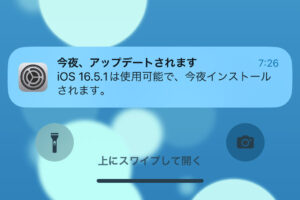
突然iPhoneが起動しなくなるという状況は多くのユーザーにとって大変なストレスとなります。
特にiOSアップデートの際には、起動しないというトラブルが報告されることもしばしばです。
そんな時、ある特定の解決法を試してみることが重要です。
まずは、アップデートの際に正しい手順を確実に実行しているかの確認が必要です。
それでも解決しない場合には、iOSアップデート自体に問題があるのかもしれません。
このようなときの対応策としては、アップデートを再度行う、または以前のバージョンに戻すという方法があります。
iPhoneの起動問題に直面した時、焦らず冷静な対応を心掛けることが大切です。
3.1. アップデート手順の正しい実行方法
iOSアップデートを行う際には、いくつかの重要な手順を踏む必要があります。
まずは、信頼性のあるWi-Fi環境を確認することが重要です。
データ通信量の消費を避けるだけでなく、途切れがちな通信でアップデートを行うと、失敗するリスクが高まります。
次に、バッテリー残量が50%以上あること、または充電を続けながらアップデートを行うことが望ましいです。
不意な電力切れでアップデートが中断されないようにするためです。
そして、十分なストレージ空き容量があることを確認し、必要であれば、
不要なデータをバックアップ後に削除するなどして、空き容量を作り出します。
iOSアップデートはデバイスの設定メニューやiTunesを通して行うことができますが、
いずれの方法を選択するにせよ、指示に従って正確に実行することが成功へのカギです。
3.2. アップデートに失敗したときの対応策
iOSアップデートに失敗し、iPhoneが起動しなくなった場合、いくつかの対応策を試すことができます。
まず一つ目は、デバイスの強制再起動です。
これはシステムをリフレッシュし、小さなエラーを解消するための有効な手段となります。
次に、リカバリーモードを利用しての復元があります。
これはより根本的なソフトウェアの問題に対処するための方法で、iTunesを通じてデバイスのソフトウェアを再インストールします。
しかし、これには一つのリスクがあり、デバイス内のデータが失われる可能性があるので、定期的なバックアップが不可欠となります。
また、最悪の場合、アップデート前のiOSバージョンに戻すことも考えられますが、
これはAppleが署名を行っている期間内に限り可能です。
アップデートに失敗してしまった場合は慌てず、これらの対応策を順にトライしてみましょう。
3.3. iOSアップデート後の一般的な問題
iOSアップデートを完了した後にも、さまざまな問題が発生することがあります。
一般的な問題としては、バッテリーの急速な消耗、Wi-Fi接続の不安定、アプリの互換性などが挙げられます。
これらの問題に対する一つ目の対処法として、アップデート後にデバイスを再起動することがあります。
システムを新たにリフレッシュすることで、小さなソフトウェアの不具合を解消することが期待できます。
もし問題がそのまま解決しない場合には、アップデート直後のバックグラウンドで行われるプロセスが完成するまで
少し時間を置いてみるのも一つの方法です。
セキュリティの向上や新機能の追加が期待されるiOSアップデートですが、トラブルも稀に発生します。
そのため、アップデートの前後は特に注意が必要です。
4. データ復旧の基本
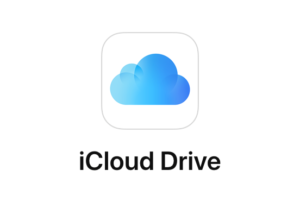
スマートフォンやパソコンの突然の障害は、大切なデータを失うリスクをはらんでいます。
特にiPhoneにおいては写真、メール、連絡先などの個人情報が存分に含まれているため、
データの復旧手段を知っておくことが不可欠です。
万が一、起動しなくなったiPhoneから大切なデータを取り出すためにはどのような基本的な方法があるのでしょうか。
データ復旧にはいくつかのステップや準備が必要で、知識と対策を事前に蓄えておくことが、データを守る上で大変重要となります。
4.1. バックアップは必須操作
データの損失を未然に防ぐ最も確実な方法は、定期的にバックアップを取ることです。
iPhoneには「iCloud」というクラウドサービスが内蔵されており、Wi-Fiに接続している場合、
自動的にデバイスのバックアップを取る設定が可能です。
また、パソコンを用いた「iTunes」バックアップも選択肢の一つです。
これらのバックアップを活用することにより、万が一の際にもスムーズにデータを復旧することが可能となります。
ここでは、どのような点に注意してバックアップを行うべきか、その具体的な操作方法について解説していきます。
4.2. 滋賀県で利用できるデータ復旧サービス
もし自力でのデータ復旧が困難な場合、専門のサービスを利用することが考えられます。
滋賀県内でも、さまざまなデータ復旧サービスが展開されています。
しかし、サービスによって対応のデバイスやデータの種類、価格帯が異なるため、
どのサービスが自分のニーズに合っているのかを見極めることが大切です。
ここでは、滋賀県での信頼できるデータ復旧サービスの選び方や、良いサービスを見分けるポイントについてアドバイスしていきます。
4.3. iCloudとiTunesを用いた復旧方法
iPhoneが起動しないトラブル時、iCloudやiTunesを用いて以前にバックアップしたデータを復旧する方法は有用です。
iCloudバックアップでは、新しい端末もしくは工場設定にリセットした端末からログインすることにより、
データを復元することができます。
一方、iTunesバックアップでは、パソコン上でiPhoneをバックアップから復元するプロセスを経ます。
それぞれのメリット・デメリットを理解し、適切なバックアップ・復旧手段を選択することが重要でしょう。
このセクションでは、それらの詳細と実際の操作手順について詳しく述べていきます。
5. ハードリセットを行う際の手順
iPhoneが突然起動しないというトラブルに陥ったとき、ハードリセットは一つの有効な手段です。
この作業を行うことで、iPhoneが凍結する原因となっている一時的なソフトウェアの問題を解決できる場合があります。
しかし、正しい手順を踏まないと、デバイスに不具合を引き起こすリスクがあるため、慎重に実施する必要があります。
この手順を通じて、多くの場合でiPhoneの正常な起動を取り戻すことができるのです。
5.1. ハードリセットとは何か
ハードリセットとは、iPhoneに内蔵されたソフトウェアを再起動させる作業のことを指します。
電源が入らない、画面が反応しない、アプリがクラッシュし続けるなど、多くのソフトウェアに起因する問題を解決することが可能です。
ハードリセットは、一般的な再起動とは異なり、物理的なボタンの操作によって強制的にシステムをリスタートさせる手法であり、
データの損失も引き起こさずに行える安全なプロセスです。
しかしながら、普段の操作に慣れていない方には少し複雑に感じられるかもしれませんから、正しい知識を持って進めることが重要でしょう。
5.2. ハードリセットの実施方法
手始めに、iPhoneのモデルに応じたハードリセット方法を理解する必要があります。
例えばiPhone 6sおよびそれ以前のモデルでは、ホームボタンとスリープ/ウェイクボタンを同時に約10秒間長押しします。
その間、Appleのロゴが画面に表示されるまで待ちましょう。
一方、iPhone 7やiPhone 7 Plusでは、スリープ/ウェイクボタンと音量小ボタンを同時に約10秒間長押しすることで
ハードリセットが実行できます。
iPhone 8以降のモデルでは、さらに異なる手順が求められ、音量大ボタンを押した後に音量小ボタンを押し、
最後にスリープ/ウェイクボタンを長押しすることでリセットが可能となります。
各作業は迅速に行う必要があり、間違った操作は避けなければなりません。
5.3. ハードリセット後にやるべきこと
ハードリセット後、iPhoneが無事起動したら、いくつかの後続作業が推奨されます。
まずは、iPhoneに最新のiOSアップデートが適用されているかどうかを確認し、必要に応じてアップデートを行ってください。
これにより、既知のバグやセキュリティの脆弱性が修正され、再び起動問題が起きるリスクを低減できます。
次に、データバックアップを確認し、もし最近のバックアップがない場合は新たに作成しておくことが重要です。
このプロセスを行うことで、万一のデータ損失に備えることができるでしょう。
最後に、問題が続く場合は、専門家に相談するか、直接修理店でサポートを受けることを考えるべきです。
6. リカバリーモードを使った復旧方法

iPhoneが突然起動しない時には、リカバリーモードの活用が非常に役立ちます。
リカバリーモードを使用するにあたっては、初めの段階でディスプレイが真っ黒になったり、
リンゴマークが出たり消えたりを繰り返すなどの症状が見られた時に適応できる方法からです。
iPhone内部のトラブルを解消するための一つのステップとして、リカバリーモードは基本的な対処法となります。
しかし、この操作を行うことでデータが消失する可能性があるため、事前のバックアップが大切になります。
6.1. リカバリーモードの利用シーン
リカバリーモードが役立つシーンは、iPhoneが起動できなくなるさまざまな状況が考えられます。
もしiPhoneがアップデート中にフリーズしたり、何らかの理由でiOSが正常に動作しなくなった場合、
リカバリーモードを利用することが適切です。
また、iOSアップデート後に機能不全が発生した場合や、不明なエラーによりiPhoneが通常の方法で
復旧できない時もリカバリーモードが求められる場面でしょう。
重要なことは、その前にiTunesまたはiCloudを用いたバックアップを忘れずに行う必要があります。
そうすることで、万が一の事態でデータを失うリスクを避けることが可能となるのです。
6.2. リカバリーモードへの切り替え方
リカバリーモードへの切り替え方については、iPhoneの機種によって操作方法が異なります。
例えば、iPhone 8シリーズ以降のモデルでは、ボリュームアップボタンを素早く押してから離し、
次にボリュームダウンボタンを押して離す。
その後、サイドボタン(電源ボタン)を長押しして、Appleのロゴが表示された後も引き続き押し続けることが要求されます。
この操作によって、iTunesと接続する画面がiPhoneに表示され、「リカバリーモードになる」ということを意味します。
それぞれのiPhoneモデルごとの詳しい操作方法は、公式なサポート記事やヘルプガイドを参照すると良いでしょう。
6.3. リカバリーモードからの復帰方法
リカバリーモードを利用した後、iPhoneを正常な状態へと戻すには、iTunesを使用することになります。
パソコンにiPhoneを接続し、iTunesが立ち上がった後、デバイスを認識すると同時に復旧に関するメッセージが表示されるはずです。
ここで、「更新」を選択することにより、iOSを再インストールし、データはそのままでシステムを復旧させることができます。
しかし、「更新」が機能しない場合は、「復元」を選択することにより、iPhoneを工場出荷時の状態に戻すことができますが、
これはデバイス内部のデータがすべて消去されることを意味しています。
したがって、定期的なバックアップの重要性が改めて強調されるのです。
7. 滋賀県内のiPhone修理サービス
滋賀県でiPhoneが突然起動しないトラブルに見舞われたとき、地元の修理サービスを利用することで、
迅速かつ確実に問題を解決することができます。
県内にはいくつかの修理店が点在しているため、「修理品質」、「費用」、「アフターサービス」の三つの観点から、
信頼できる店舗を選ぶことが重要です。実績やお客様からの評判をチェックすることにより、技術力の高さや信頼性が把握できるでしょう。
また、修理に使用する部品の品質や保証の有無も、選択基準の一つとなります。
7.1. 地元での信頼できる修理店を見つけるコツ
信頼できる修理店を見つけるためには、まず、店舗の評判を調べることが大切です。
インターネットでの口コミやレビューを確認し、実際の利用者の声を参考にします。
修理技術者の資格や経験も重要なポイントで、高い技術力を持ったスタッフが在籍しているかどうかは、
修理結果に大きく影響します。
更に、修理する際には、オリジナルの部品を使用するか、それとも互換性のある部品を使用するかも選択肢として重要です。
オリジナル部品の方が、性能や安定性において信頼性が高い傾向がありますが、費用は多くかかる場合が多いです。
逆に互換性のある部品は、コストを抑えることができますが、品質にばらつきがあることも考慮に入れる必要があります。
また、忙しい方や遠方の方にとっては、郵送での修理サービスを提供している店舗も便利であるため、
このようなサービスの有無を確認することも一つのコツです。
7.2. 修理にかかる平均費用と時間
iPhoneの修理費用は、故障の内容や使用する部品によって異なるため、一概には言えませんが、
画面の交換などの標準的な修理であれば、数千円から一万円前後が相場であることが多いです。
しかし、水没などの複雑な修理が必要な場合、それ以上の費用がかかることもあります。
修理にかかる時間も、修理の種類によって変わりますが、画面交換のような基本的な修理であれば、
約30分から1時間程度で完了することが一般的です。
しかし、部品の在庫状況や修理の混雑状況にも左右されるため、事前に確認しておくことが大切です。
修理を急いでいる場合や、できるだけ早く手元に戻すことが必要な場合は、事前に目安となる修理時間を店舗に尋ねておきましょう。
7.3. 修理後のアフターサービスについて
修理が完了した後も、修理店のアフターサービスは重要な要素です。
例えば、修理後に何らかの問題が発生した場合でも、保証期間内であれば無料で再修理をしてもらえる場合があります。
保証期間や保証範囲は修理店によって異なりますが、一般的には3ヶ月から6ヶ月程度が多いです。
また、修理後のアドバイスや、今後のiPhoneの扱い方についても専門的な知識を持つスタッフからご回答いただけることも、
安心して利用できる修理店の特徴です。修理店を選ぶ際には、このようなアフターサービスの存在と内容も確認しておくとよいでしょう。
8. よくある質問とその回答

iPhoneを使用するうえで、いくつかの疑問や不安が浮かんでくることは誰にでもあるでしょう。
特に、機能が停止してしまったり、思いがけないトラブルに見舞われた際には、早急な解決策を求めます。
ここでは、そんな状況におけるよくある質問と、その回答を滋賀県の専門家の助言を基に提供します。
初歩的な質問から専門的な疑問まで、幅広い情報を網羅しているので、iPhoneのトラブルに遭遇した際にはこのセクションを参考にしてください。
8.1. iOSアップデートはどの程度頻繁に行うべきか
iOSのアップデートは、新機能の追加やセキュリティの改善、バグの修正といった様々な改善を含んでいます。
それらを利用するためにも、アップデートは積極的に行うことが推奨されています。
しかし、アップデートによって予期せぬ不具合が生じる場合もあるため、
新しいバージョンがリリースされたからといって即座にアップデートする必要はありません。
重要なのは、発表されたアップデート内容を確認し、自身の使用環境にとって必要かどうかを見極めることです。
たとえば、セキュリティ関連のアップデートは速やかに実施することが望ましいですが、
大きな機能変更が含まれるアップデートの場合、他ユーザーのフィードバックを待ってから行うという選択も賢明でしょう。
8.2. データ損失を防ぐための予防策
iPhoneを使用していると、様々な理由でデータ損失が発生する可能性があります。
このリスクを最小限に抑えるためには予防策を講じることが不可欠です。
まず基本となるのは、定期的なバックアップの実施です。iCloudやiTunesを活用して、
重要なデータを定期的に保存すれば、万が一の場合でも復元が可能になります。
また、アプリやiOSのアップデートを行う前には必ずバックアップを取るように心掛けましょう。
さらに、パスワード管理アプリを使用することで、大切な情報のセキュリティをより強化できます。
また、外部からの物理的なダメージに備えて、ケースやスクリーンプロテクターでiPhoneを保護することも大切な予防策のひとつです。
8.3. 起動不良が再発したときの対処方法
iPhoneが起動しない状況は誰にでも起こり得るトラブルの一つです。
この問題が再発した場合には、いくつかの対処方法があります。
まず、強制再起動(ハードリセット)を行い、システムをリフレッシュさせる手段が考えられます。
それでも解決しない場合、リカバリーモードやDFUモードを使ってデバイスを復旧させる方法があります。
これらのモードを使うことで、iOSの再インストールが可能になりますが、データが失われる可能性があるため、
バックアップがない場合は注意が必要です。
最終手段としては、専門家による診断を受けることです。滋賀県内にも信頼できる修理サービスがありますので、
専門家のアドバイスを仰ぎつつ、適切な修理を行いましょう。
.jpg)










